Panduan Walk-through tentang Cara Memperbaiki Gambar Buram
Apakah Anda memiliki gambar kabur? Tidak selalu mungkin untuk mendapatkan gambaran yang jelas. Pergerakan kamera sekecil apa pun dapat menghasilkan keburaman yang mengurangi ketajaman gambar. Terkadang, gerakan ini dapat dilihat pada subjek foto. Misalnya kedutan dari subjek manusia atau angin yang berhembus ke daun pohon. Apa pun pilihannya, ada gunanya memiliki opsi untuk menyempurnakan gambar untuk melihat versi foto Anda yang lebih besar. Dalam hal ini, panduan ini akan memberi Anda solusi terbaik tentang caranya memperbaiki gambar buram di perangkat Anda. Kami akan memberi Anda cara yang paling tepercaya dan teruji. Jadi, baca artikel ini untuk mempelajari semua yang tidak boleh Anda lewatkan.
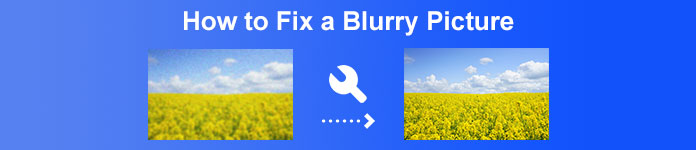
Bagian 1: Cara Terbaik untuk Memperbaiki Gambar Buram Online
Anda dapat menggunakan banyak alat berbasis web untuk memperbaiki gambar buram. Tetapi masalahnya adalah beberapa di antaranya sulit digunakan. Dalam hal ini, jika Anda mencari alat dengan prosedur yang mudah, gunakan Upscaler Gambar Gratis FVC. Teknologi AI Super Resolution menawarkan peningkatan gambar yang ampuh ini. Ia telah menerima pelatihan dari belajar jutaan kali. Peningkatan skala gambar ini mendeteksi area buram dan memperbaikinya dengan menerapkan beberapa perubahan. Itu dapat mengembalikan piksel, warna, tekstur, dan elemen lain yang hilang. Selain itu, mudah untuk mengenali dan memulihkan potret. Selain itu, dalam hal kesulitan, image upscaler ini baik-baik saja. Setiap orang dapat menggunakan alat ini karena memiliki antarmuka yang intuitif. Itu menjadi lebih bisa dimengerti oleh mereka. Juga, ini memiliki langkah sederhana untuk meningkatkan gambar buram. Anda juga dapat menghapus gambar secara gratis, yang nyaman untuk semua pengguna. Juga, apakah Anda khawatir tentang ukuran foto Anda yang tidak mencukupi? Anda dapat menggunakan image upscaler ini secara online. Anda dapat memperbesar foto sebanyak 2, 4, atau 8 kali dengan peningkatan skala gambar online ini dan meningkatkan kualitas gambar. Pilih salah satu yang Anda inginkan, lalu perbesar gambar Anda ke ukuran piksel yang tepat. Anda dapat menggunakan foto yang disempurnakan dan diperbesar dalam berbagai konteks setelah diproses. Alat berbasis web ini tidak mengharuskan Anda membuat akun. Ini memungkinkan Anda untuk menggunakan aplikasi ini. Ikuti petunjuk di bawah ini untuk mempelajari cara memperbaiki gambar buram di browser Anda.
Langkah 1: Buka browser komputer Anda dan kunjungi situs web resmi Upscaler Gambar Gratis FVC. Kemudian, klik Mengunggah foto tombol di halaman utama untuk mengunggah gambar buram. Cara lain untuk menambahkan foto adalah dengan meletakkan file gambar di dalam kotak.
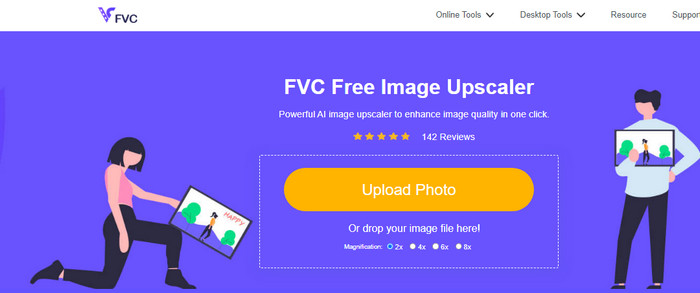
Langkah 2: Setelah mengunggah foto, Anda dapat menghilangkan buram dengan memperbesarnya. Pilih dari opsi pembesaran hingga gambar buram kelas atas. Anda dapat memperbesar foto Anda menjadi 2×, 4×, 6×, dan 8x. Anda dapat melihat opsi waktu pembesaran di bagian atas antarmuka alat.
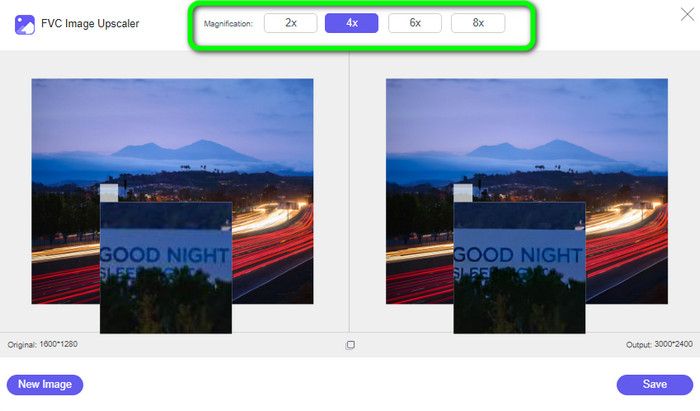
Langkah 3: Seperti yang bisa Anda amati, hasilnya luar biasa. Foto di sisi kanan ditingkatkan, menghilangkan area buram. Klik Menyimpan tombol untuk menyimpan foto Anda secara otomatis.
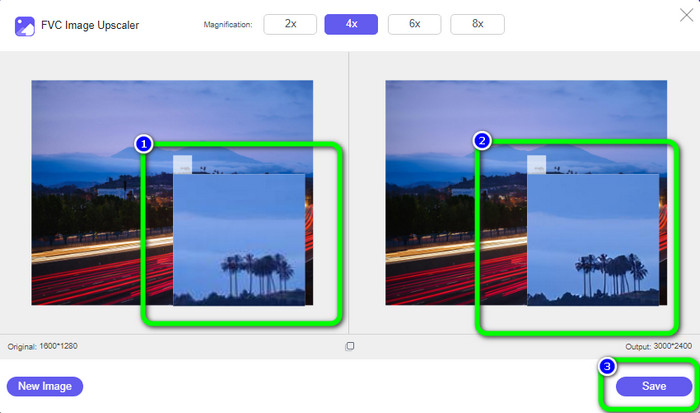
Bagian 2: Cara Memperbaiki Gambar Buram di Komputer
Anda akan senang telah mempelajari cara mengedit foto buram. Tidak masalah jika Anda seorang editor, pengguna Instagram, atau seseorang yang menyimpan foto di galeri mereka. Anda hanya akan memulihkan foto jika terlalu buram sehingga sulit untuk memilih fiturnya. AI mungkin juga tidak bisa membantu. Alat pengeditan foto tipikal akan berfungsi jika gambar hanya memerlukan perbaikan kecil. Pada bagian ini, Anda akan mempelajari cara yang baik tentang cara membuat gambar tidak terlalu buram menggunakan Gambar Movavi. Perangkat lunak ini andal dalam menyempurnakan foto, terutama membuat gambar buram Anda menjadi indah. Itu menggunakan AI untuk mengedit gambar Anda, membuat prosesnya cepat dan lancar. Juga, aplikasi ini tersedia di komputer Windows dan Mac. Jadi, itu menjadi nyaman bagi pengguna. Juga, Anda bisa mendapatkan hasil yang bagus setelah mengedit foto yang akan membuat pengguna puas. Namun, meskipun memiliki kinerja yang sangat baik, menggunakan versi gratis memiliki beberapa batasan. Anda tidak dapat merasakan fitur lengkapnya, jadi diperlukan pembelian paket berlangganan. Selain itu, menggunakan perangkat lunak ini cukup menantang, terutama bagi pemula. Dibutuhkan beberapa pengalaman untuk menggunakan program ini. Jika Anda seorang pemula, Anda tidak dapat menyempurnakan gambar buram Anda.
Langkah 1: Unduh perangkat lunak di Mac atau Windows Anda. Setelah meluncurkannya, buka File > Buka untuk menambahkan gambar buram.
Langkah 2: Temukan Menyesuaikan tab di panel Alat di sebelah kanan. Jika Anda memilih Secara otomatis, sistem AI Picverse akan mencoba yang terbaik untuk memperbaiki masalah apa pun pada gambar. Namun, Anda mungkin tidak mendapatkan hasil yang Anda harapkan.
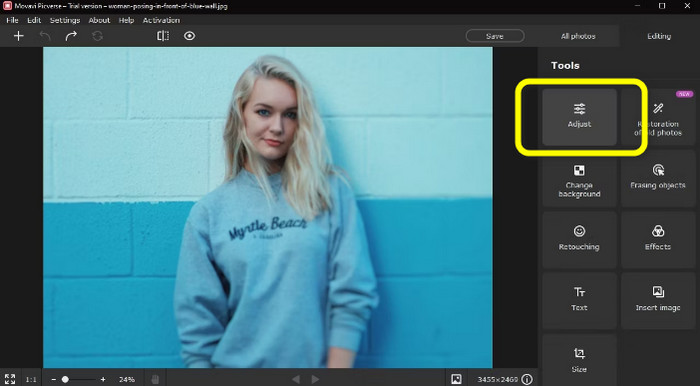
Langkah 3: Jika Anda memilih Secara manual, beberapa alat bergerak akan tersedia dalam mode Manual. Untuk mengakses Detil tab, gulir ke bawah. Di sini, alat yang kita butuhkan adalah ketajaman dan detail.
Langkah 4: Tingkatkan Ketajaman nilai geser. Jangan terlalu tinggi, atau gambar Anda mungkin kabur. Tingkatkan rincian geser sekarang. Perangkat ini mempertajam semua yang ada di gambar seperti tongkat ajaib kecil. Kemudian simpan foto Anda dengan mengklik File > Simpan tombol.
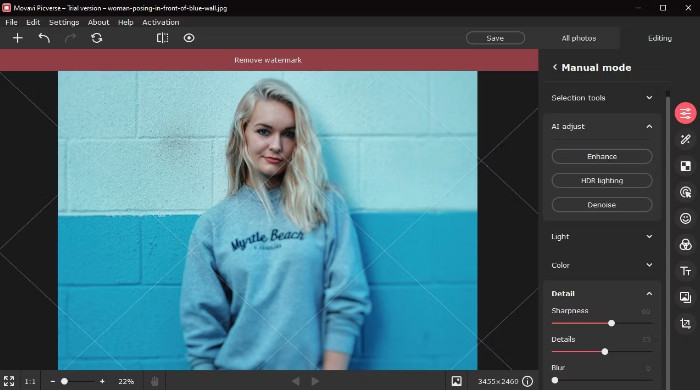
Bagian 3: Cara Memperbaiki Foto Buram Menggunakan Android dan iPhone
Jika Anda ingin tahu cara memperbaiki gambar buram di Android dan iPhone, gunakan Ingat. Aplikasi ini sangat kuat. Teknologi AI-nya yang kuat dapat meningkatkan hampir semua hal, tidak seperti beberapa alat peningkatan AI. Ini meningkatkan komposisi dan subjek inti. Selain itu, Anda dapat menggunakan aplikasi ini dengan mudah karena memiliki antarmuka yang intuitif. Ini memiliki prosedur dasar untuk menyempurnakan gambar buram, membuatnya nyaman untuk semua pengguna. Terampil atau pemula bisa menggunakan aplikasi ini. Apalagi Remini memiliki lebih banyak fitur daripada yang Anda bayangkan. Selain memperbaiki gambar buram, Anda juga dapat menambahkan filter pada foto, mengubah warna, dan lainnya. Namun, itu hanya dapat menawarkan uji coba gratis 7 hari, dan kemudian Anda perlu membeli langganan, yang mahal. Juga, iklan terus muncul setiap kali Anda mengedit foto, yang mengganggu dan mengganggu. Membeli paket berlangganan adalah salah satu cara untuk menghapus iklan yang tidak perlu.
Langkah 1: Anda dapat memilih foto dari Disarankan bagian saat membuka aplikasi. Jika tidak, pilih Foto Lainnya untuk menemukan foto Anda di album foto Anda.
Langkah 2: Akan ada pop-up. Ketuk bagian bawah Tingkatkan Plus tab untuk membeli edisi Pro. Namun, jika Anda siap menonton iklan 30 detik, Anda dapat menyelesaikan tugas ini secara gratis jika memilih yang teratas Menambah tab.
Langkah 3: Setelah iklan selesai, ketuk yang kecil Hadiah X diberikan tab di pojok atas. Remini sedang mengerjakan keajaibannya di belakang layar saat iklan diputar. Anda akan dibawa ke jendela tempat temuan Anda ditampilkan.
Langkah 4: Lihat sebelum dan sesudah dengan menyeret penggeser dengan panah kecil. Untuk melihat hasilnya dari dekat, sentuh ikon pratinjau kedua di bagian bawah layar. Ketuk tombol panah kecil di kanan atas dan pilih Menyimpan untuk menyimpan bidikan Anda. Sayangnya, Anda perlu menonton iklan 30 detik lagi, tetapi itu bermanfaat.
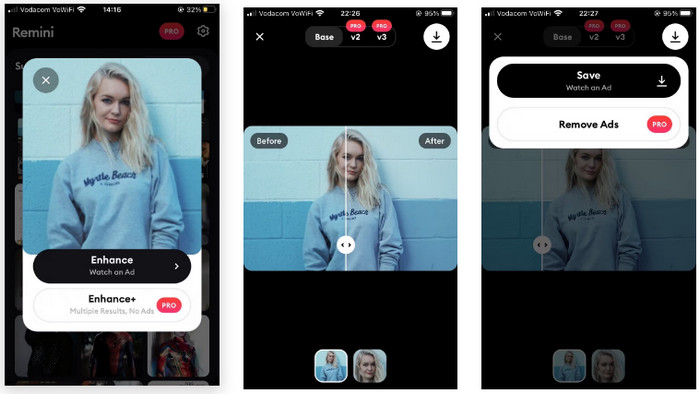
Berhubungan dengan:
Gambar Denoising: Penyebab Gambar Noise & Cara Memperbaikinya Segera
5 Peningkat Resolusi Gambar yang Harus Anda Gunakan 2023 Ini [Pilihan Terbaru]
Bagian 4: FAQ tentang Memperbaiki Foto Buram
1. Mengapa foto menjadi buram?
Lebih banyak cahaya masuk ke kamera dengan kecepatan rana lambat. Ini membuat kecepatan rana lambat ideal untuk situasi cahaya redup atau malam hari. Antara 1/500 dan 1/60, kecepatan rana paling sering digunakan. Namun, kecepatan rana yang lebih rendah dari 1/60 tidak disarankan jika Anda ingin mengambil gambar yang tajam sambil memegang kamera dengan tangan karena sulit untuk mempertahankan stabilitas. Selain itu, salah satu penyebab utama foto Anda buram mungkin adalah cara Anda memegang kamera. Berlatihlah menjadi fotografer resmi untuk stabilitas maksimal.
2. Apakah kualitas lensa yang buruk dapat menyebabkan gambar buram?
Bahkan dengan keterampilan fotografi yang luar biasa, beberapa lensa zoom dan lensa tetap yang murah terkadang hanya menghasilkan foto beresolusi tinggi. Untuk alasan ini, Anda harus mempelajari cara menjernihkan foto yang buram.
3. Apa cara termudah untuk memperbaiki foto buram?
Kamu bisa memakai Upscaler Gambar Gratis FVC. Ini memiliki proses yang lebih mudah daripada konverter lainnya. Dan Anda dapat merasakan fitur-fiturnya yang luar biasa tanpa membeli paket berlangganan.
Kesimpulan
Semua pengguna tidak menyukai gambar buram. Dalam hal ini, artikel ini memberi Anda cara paling luar biasa yang dapat Anda coba pelajari caranya memperbaiki gambar buram online, offline, dan di Android dan iPhone. Tapi, jika Anda menginginkan cara yang mudah digunakan, gunakan Upscaler Gambar Gratis FVC.



 Video Converter Ultimate
Video Converter Ultimate Perekam Layar
Perekam Layar



